
word表格製作動作
#步驟一:開啟word軟體,新空白文檔,如圖:

步驟二:選擇文檔,選擇插入表格,自動繪製表格,設定表格的背景色為淡綠色,設定邊框顏色為黑色,點選確定。輸入表格時,想要繼續插入一行表格,可選擇快捷鍵tab鍵繼續輸入。如圖:

步驟三:可自動的繪製表格,按下滑鼠左鍵拉動表格邊框,將表格調整變大,輸入文字,滑鼠右鍵,設定表格的邊框,設定邊框線為斜線,點選確定。輸入文字,按下alt enter鍵換行文字,然後將文字右對齊,左對齊做調整。

word軟體中水印的增加
#步驟一:點擊插入,來自文件,在電腦中保存一張簡單的圖片,選擇插入,點選確定。
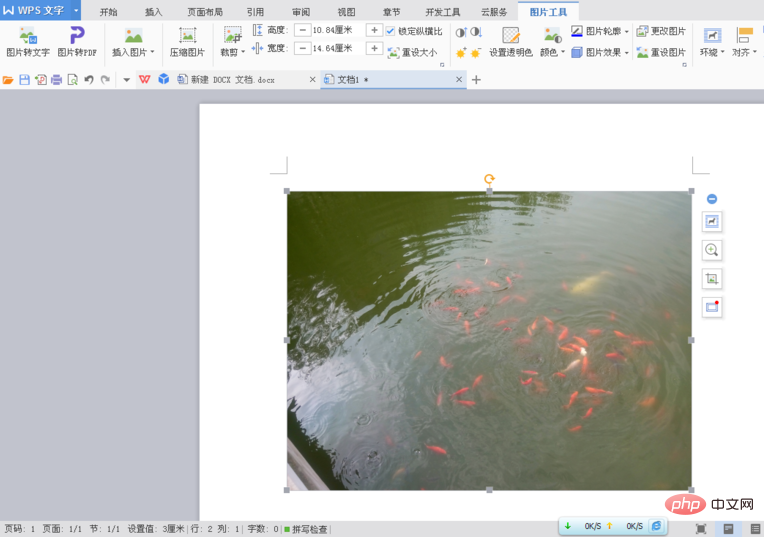
步驟二:選擇插入浮水印,可自訂插入浮水印,變更浮水印文字數據,對文字的顏色進行修改。

相關推薦:《word新手入門教學》
數字的大寫方式操作
步驟一:開啟word文字,輸入阿拉伯數字,選擇插入數字,在數字中將阿拉伯數字變更為大寫數字,點選確定,如圖

步驟二:執行插入數字對話框指令後,會自動更改數字,也可以自動的更改數字的表達方式。

word軟體插入題註的動作
#步驟一:選擇插入,形狀,繪製圓形,填滿色彩為淡藍色,點選確定。選擇滑鼠右鍵,插入題註,更改題註的文字輸入圓形兩個字,點選確定。

步驟二:插入形狀,更改形狀的顏色為深綠色,插入題註數字後,對圖形資料做基本的調整。

以上是word綜合操作步驟是什麼的詳細內容。更多資訊請關注PHP中文網其他相關文章!




